▌Photoshop入稿 |
|---|
| Photoshopの対応バージョン | |
| Mac | CS~CC(最新バージョン) |
| Windows | CS~CC(最新バージョン) |
下記の点に注意してデータの制作を行って下さい。
| 画像モードについて 画像解像度について レイヤー作業の写真データの注意点 |
画像保存の際の注意点 印刷物等のスキャンニング&色補正などの注意点 イラストレーターにリンク画像を埋め込み &貼り込みをする際の注意点 |
画像モードについて |
|---|
RGBカラーでのご入稿はしないで下さい。
スキャンニング&デジタルカメラ等のRGBデータは、CMYKカラーに変換してイラストレーター等に貼り込みをお願いします。
画像解像度について |
|---|
画像解像度が72dpiなど、もしくは他の解像度(デジタルカメラデータ等)は、
250dpiに変換をお願いします。
メニューのイメージ→画像解像度にして確認して下さい。
※但し、線画2階調モードの写真データは、1200dpiにてお願いします。
メニューのイメージ→画像解像度にして確認して下さい。
※但し、線画2階調モードの写真データは、1200dpiにてお願いします。
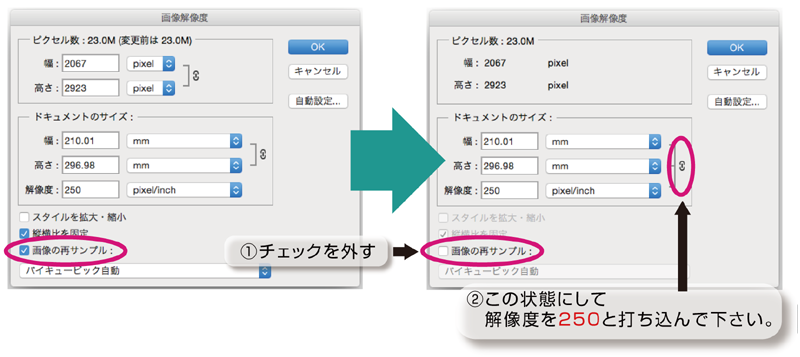
[1]チェックを外す
[2]この状態にして解像度を250と打ち込んで下さい。
レイヤー作業の写真データの注意点 |
|---|
画像の統合をして写真データの貼り込みをお願いします。
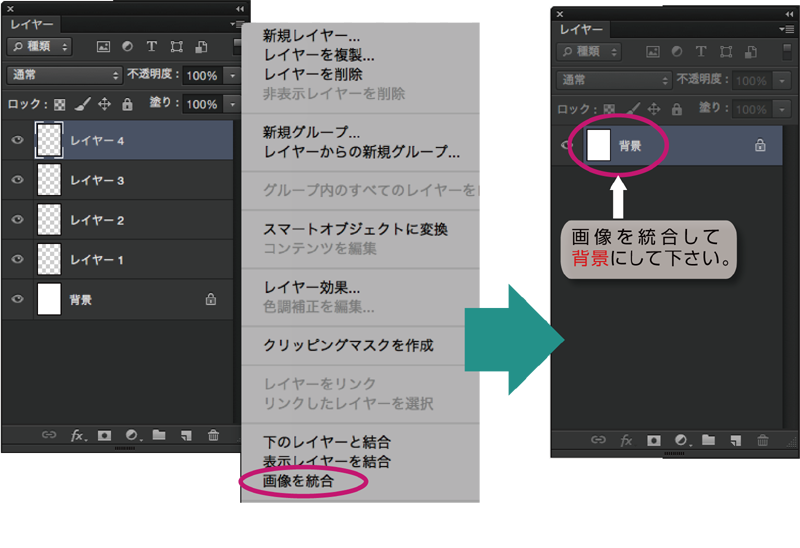
注意!統合する前(レイヤー状態)のデータを保存し残しておいて下さい。
画像保存の際の注意点 |
|---|
PhotoshopEPS形式で保存して下さい。
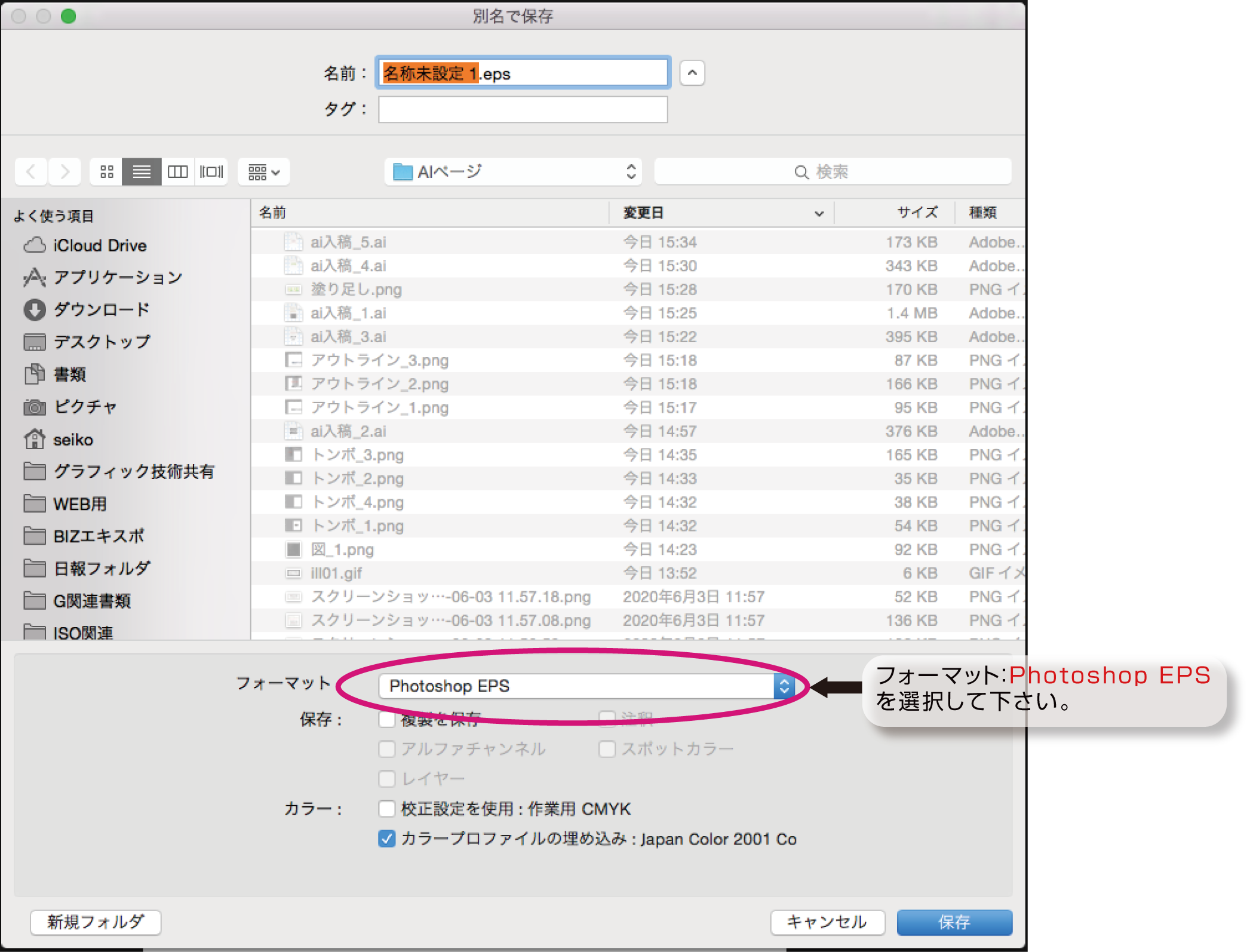
プレビュー:TIFF(8bit/pixel)
エンコーディング:JPEG-最高画質(低圧縮率)
プルダウンをして一番下にして下さい。
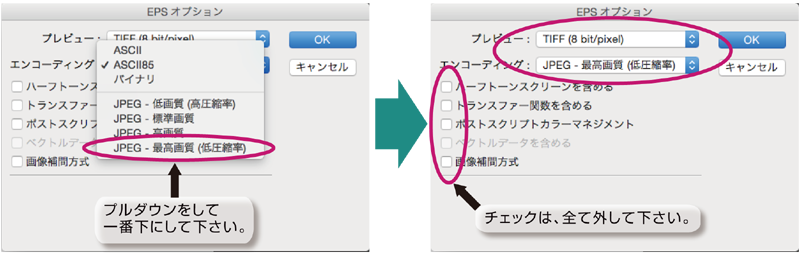
※チェックは、全て外して下さい。
[OK]をクリックして[保存]でお願いします。
スキャンニング&色補正について |
|---|
印刷物をスキャンニングするとモアレが生じます。
モアレ等除去は、当社では行いません。お客様の方で、ぼかし(ガウス)&シャープ等使用してモアレ除去等をお願いします。
色補正についても補正後ご入稿お願いします。当社で補正を行う場合は別途費用がかかります。
モアレ等除去は、当社では行いません。お客様の方で、ぼかし(ガウス)&シャープ等使用してモアレ除去等をお願いします。
色補正についても補正後ご入稿お願いします。当社で補正を行う場合は別途費用がかかります。
イラストレーターにリンク画像を埋め込み |
|---|
リンク画像の埋め込みも出力は出来ます。が、念のため埋め込みの写真データを添付して頂きますようお願いします。
出力エラーが出た場合そちらに貼り直しする場合がございます。必要以上に大きな画像&小さな画像の貼り込みをしないようお願いします。
※基本的に、原寸サイズで写真データの貼り込みをお願いします。
出力エラーが出た場合そちらに貼り直しする場合がございます。必要以上に大きな画像&小さな画像の貼り込みをしないようお願いします。
※基本的に、原寸サイズで写真データの貼り込みをお願いします。
